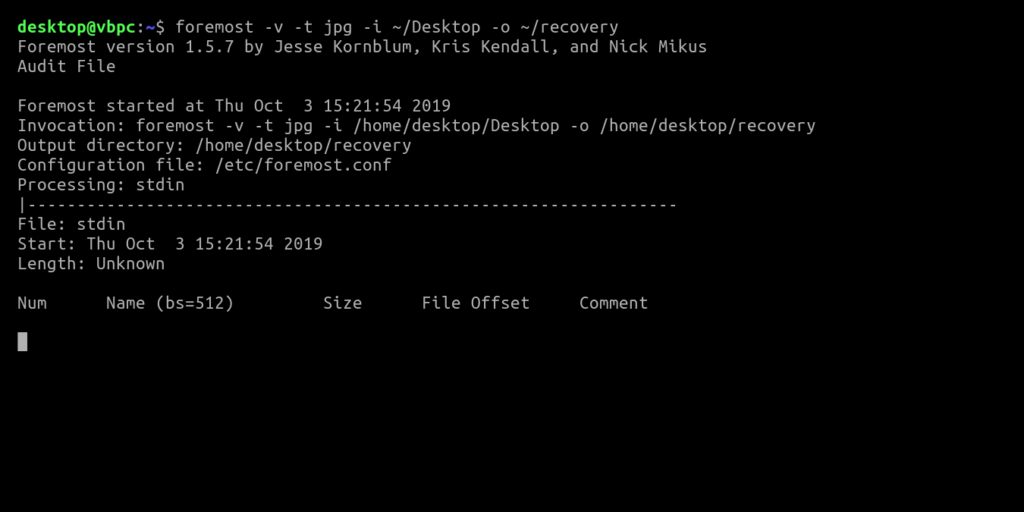los rm comando es uno de los más peligrosos de los disponibles para los usuarios de Linux. Si elimina el archivo o la carpeta incorrectos, podría hacer que todo su sistema operativo quede inoperable. Recuperar archivos perdidos no es fácil, pero tampoco imposible. Foremost está diseñado para realizar búsquedas forenses en su disco en un intento de recuperar cualquier archivo que haya eliminado. Este artículo ofrece un tutorial de cómo usarlo.
¿Qué es lo más importante?
Originalmente desarrollado por agentes federales de EE. UU., Principal es de código abierto y de dominio público. En lugar de intentar recuperar archivos desde el sistema de archivos de su unidad, Foremost intenta recrear los archivos directamente.
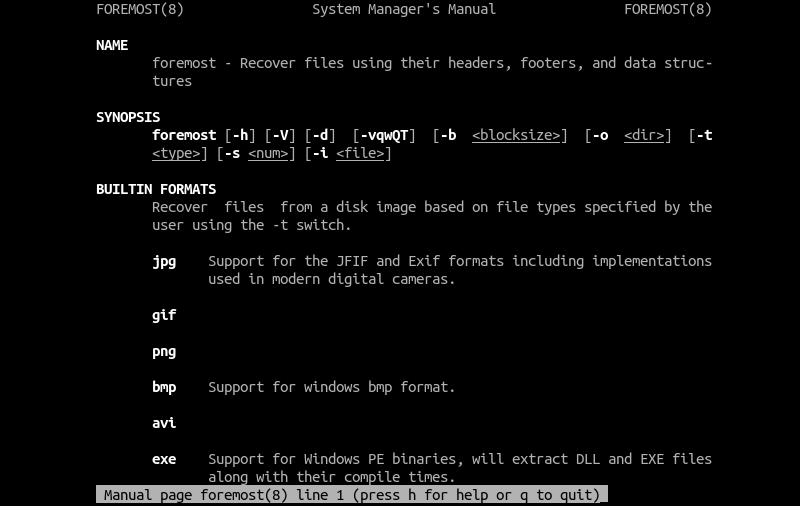
La mayoría de los sistemas operativos no borran los archivos por completo de los sistemas de archivos. Eliminan los metadatos, dejando los datos debajo para que se sobrescriban. Al buscar en el disco una pieza a la vez, Foremost copiará y analizará el disco en busca de esta información.
Almacenará la información temporalmente usando la memoria interna de su PC. A partir de ahí, buscará ciertos segmentos de archivos hasta que los haga coincidir con otros, uniéndolos como un rompecabezas.
Foremost admite ciertos tipos de archivos. Se admiten archivos de imagen como JPG y GIF, archivos binarios de Windows como EXE, archivos de documentos como archivos DOC y PDF, así como archivos comprimidos como ZIP o RAR.
Instalación de Foremost en Linux
Foremost está disponible como paquete para su instalación en la mayoría de los repositorios predeterminados de Linux. Puede instalarlo desde la terminal usando el administrador de paquetes que usa su distribución de Linux.

Las distribuciones basadas en Debian y Ubuntu pueden instalar Foremost abriendo la terminal y escribiendo lo siguiente:
sudo apt install foremost
Si está ejecutando Arch Linux, puede instalar Foremost escribiendo:
Los usuarios de Fedora pueden instalar Foremost desde la terminal escribiendo:
Cómo usar más importante
Si elimina un archivo y desea recuperarlo, puede usar Foremost para intentar buscar todos los archivos del mismo tipo que se hayan eliminado anteriormente.
Primero, deberá saber el nombre de la partición de su unidad en Linux, por ejemplo, «/dev/sda1». Si no conoce su partición, escriba lo siguiente en la terminal:
Verá una lista de particiones de disco enumeradas. Ubique la unidad que desea que busque Foremost, que se encuentra en «Sistema de archivos».
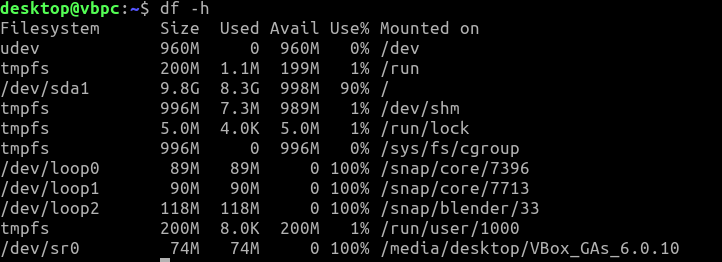
Una vez que conozca la partición de su unidad, puede usar Foremost para buscar la unidad. Por ejemplo, si estaba buscando un archivo PNG eliminado, abra una ventana de terminal y escriba lo siguiente:
foremost -v -t png -i /dev/sda1 -o ~/recovery/
Reemplace «/dev/sda1» con la partición de su unidad. los -t flag le permite seleccionar el tipo de archivo que desea recuperar. los -i selecciona la unidad que desea buscar, mientras que la -o bandera enumera la carpeta donde se guardan los archivos recuperados.
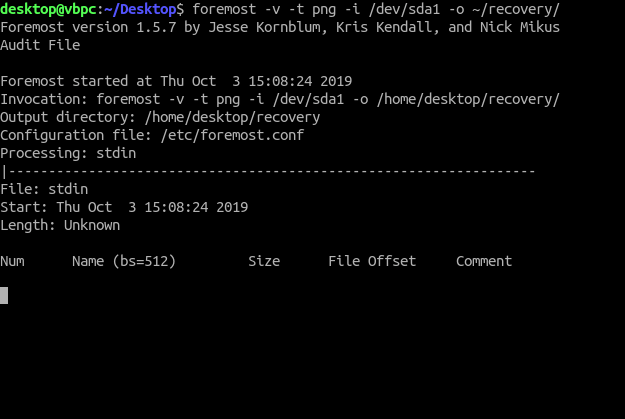
Puede usar un proceso similar para cualquier tipo de archivo que desee usar. Reemplazar png con su tipo de archivo. Puede buscar en todo el disco o puede buscar en carpetas específicas.
Una vez que Foremost complete su búsqueda, todos los archivos que localice se guardarán en la carpeta que enumeró como la carpeta de salida en el -o bandera. Si tiene problemas, puede buscar en el manual de Foremost escribiendo en la terminal:
Recuperar sus datos eliminados en Linux
No hay garantías de que Foremost pueda recuperar los datos que haya perdido o eliminado. Sin embargo, sigue siendo una de las mejores herramientas gratuitas disponibles para recuperar datos.
A menos que esté preparado para pagar, Foremost es una de las mejores opciones disponibles para recuperar datos en Linux. Si Foremost no funciona para usted, hay otras herramientas de recuperación de Linux disponibles que puede probar en su lugar.